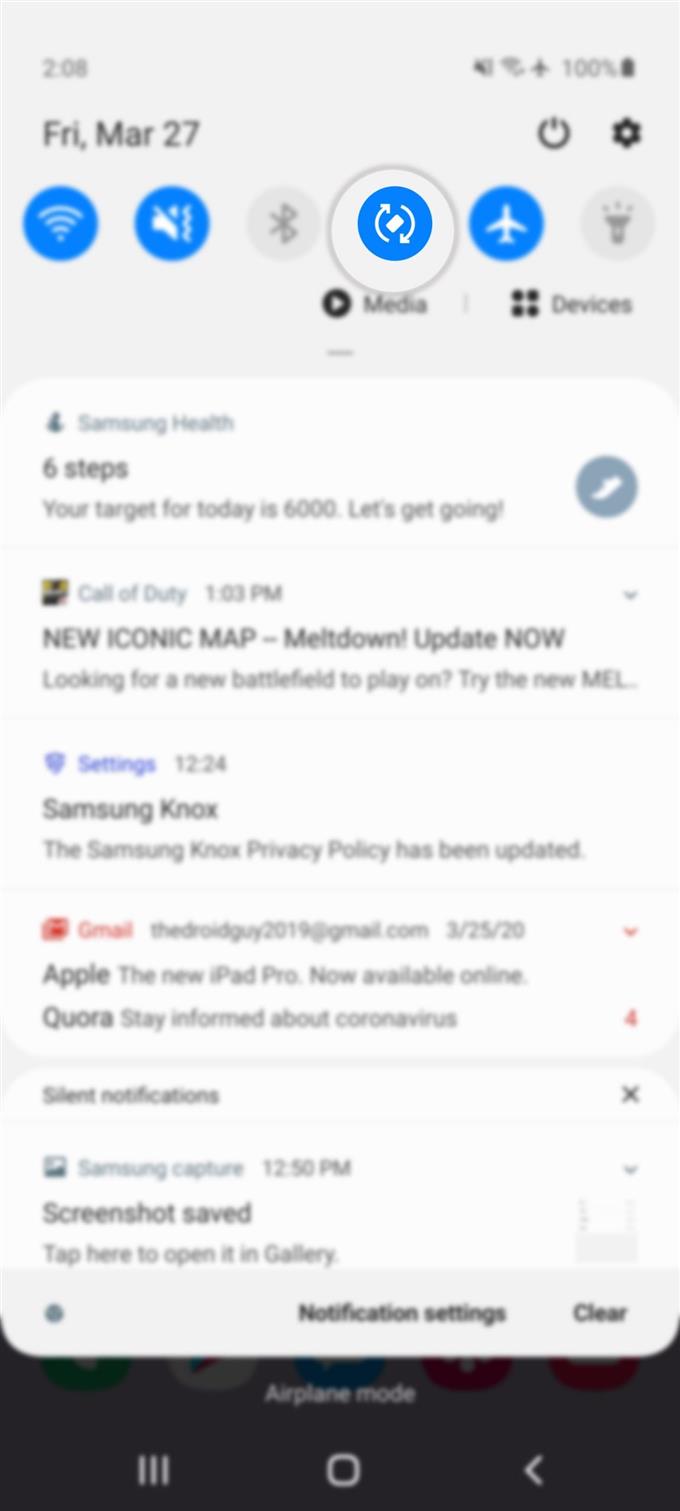Bazı kişiler telefonlarının farklı konumlarda tutulduğunda otomatik olarak dönmesini sevmezken, diğerleri bunun tersini hissediyor. Bu nedenle, portre ve manzara modu arasında geçiş yapmayan bir telefona sahip olmak hala bir sorun. Galaxy S20 otomatik döndürmenin amaçlandığı gibi çalışmadığını düşünüyorsanız, deneyebileceğiniz birkaç potansiyel düzeltme hazırladım. Daha ayrıntılı talimatlar için okumaya devam edin.
Otomatik döndürme veya otomatik döndürme özelliğinin etkinleştirildiği göz önüne alındığında, telefonun ekranı otomatik olarak nasıl tutulduğuna bağlı olarak döner. Bununla birlikte, dikey veya yatay modda tek bir ekran yönünde çalışmak üzere programlandıkları için otomatik döndürme uygulamayan bazı uygulamalar da vardır. Otomatik döndürme yeni Samsung Galaxy S20’nizde çalışmazsa yapmanız gerekenler.
Galaxy S20’de çalışmayan Otomatik Döndürme Sorunlarını Giderme
Gerekli Zaman: 10 dakika
Sorun gidermeye başlamadan önce farklı uygulamalar açmayı deneyin ve otomatik döndürmenin bu uygulamalardan herhangi birinde çalışıp çalışmadığını görün. Ekran yalnızca belirli uygulamalarda dönmüyorsa, bunun nedeni büyük olasılıkla bu uygulamaların tek bir ekran yönünde çalışmasıdır. Bu durumda, telefonunuzla ilgili bir sorun olmadığından sorun gidermenize gerek yoktur. Ancak, otomatik döndürme tüm uygulamalarda çalışmıyorsa, olası nedenleri ortadan kaldırmak için aşağıdaki yöntemleri deneyebilirsiniz.
- Otomatik döndürmeyi kapatıp açın.
Telefon ekranının otomatik olarak dönmesi için otomatik döndürme özelliğinin etkinleştirilmesi gerekir. Bununla birlikte, açık ve doğru olduğundan emin olun. Birçok insan bunu yapmayı ihmal eder ve böylece gereksiz sorun giderme prosedürlerini uygulamak için zaman ve çaba harcar.
Otomatik döndürme ayarlarını kontrol etmek için, bildirim panelini açmak üzere Ana ekranın üstünden aşağı doğru hızlıca kaydırın. Bu panelde kısayol simgeleri ve kontrolleri göreceksiniz. Otomatik döndür simgesini bulun ve etkinleştirildiğinden emin olun. Değilse, özelliği etkinleştirmek için simgeye dokunun. Otomatik döndür zaten etkinse, özelliği birkaç saniye kapatmak için simgeye dokunun ve ardından tekrar etkinleştirmek için simgesine dokunun..
Bu ince ayarın yapılması, telefonun otomatik döndürme sistemini yenileyecek ve aynı şekilde rastgele hataları giderecektir..
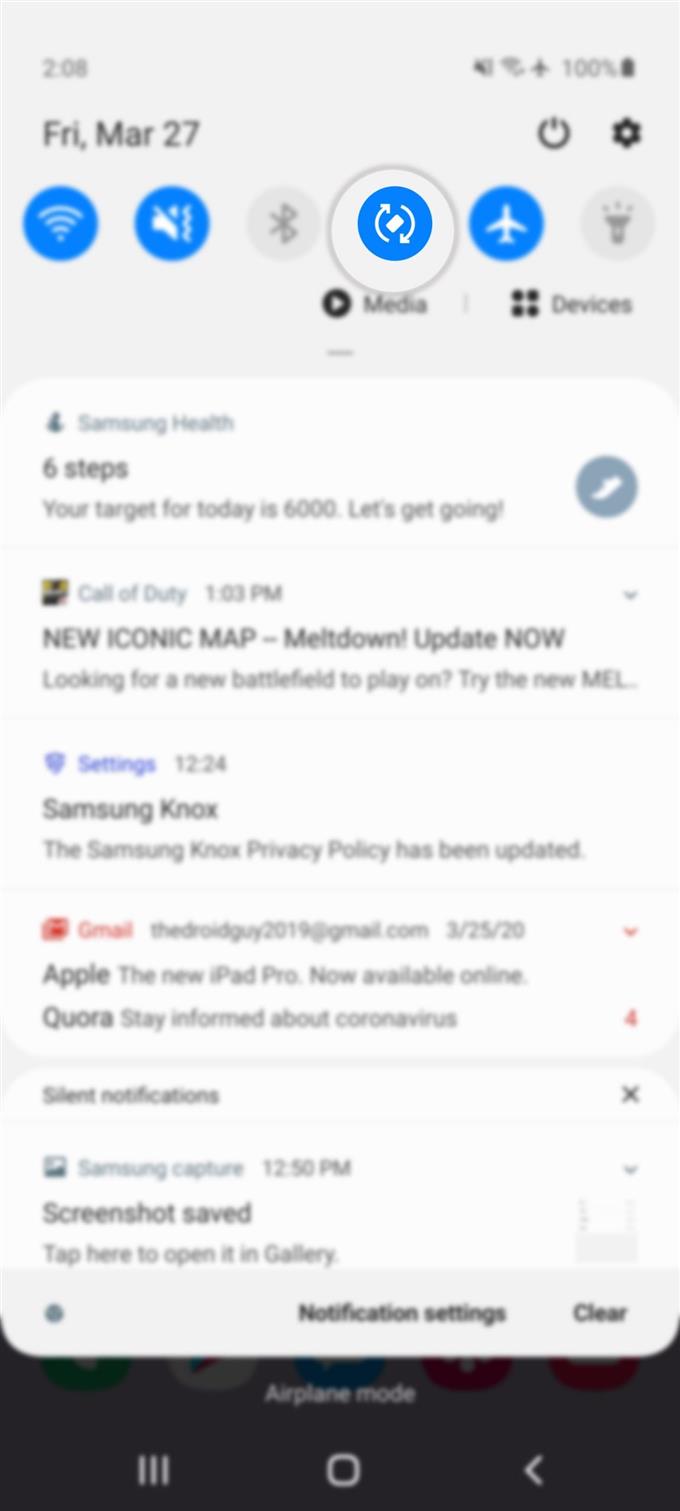
- Yeniden başlatmaya zorla.
Telefonunuzun dikey veya yatay modda takılı kalması da mümkündür ve bu nedenle nasıl tuttuğunuzdan bağımsız olarak dönmez. Takılı kalan ekran sorunlarıyla başa çıkmak için zorla yeniden başlatma yapılması önerilir.
Adından da anlaşılacağı gibi, zorla yeniden başlatma işlemi, cihazın çalışmayı durdurmasına neden olan sıkışmış uygulamaları ve sistem hizmetlerini zorla sonlandırır. Bu durumda, telefonun çalışmayı durduran otomatik döndürme sistemini düzeltmek için gereken tek şey zorla yeniden başlatma olabilir.
Galaxy S20’yi yeniden başlatmaya zorlamak için Bixby / Güç düğmesi ve Sesi Kısma tuşu aynı anda yaklaşık 45 saniye boyunca. Ardından Samsung logosu göründüğünde her iki tuşu da bırakın.
Telefon önyükleme tamamlandığında, otomatik döndürmenin zaten düzgün çalışıp çalışmadığını öğrenmek için farklı uygulamalar açın.

- Telefon yazılımınızı güncelleyin.
Sorun bazı sistem hatalarından kaynaklanıyorsa, telefonunuz için mevcut olan en son yazılım güncellemesinin yüklenmesi de potansiyel çözümler arasında kabul edilir..
Yeni özellikler sunmanın yanı sıra, yazılım güncellemeleri, belirli özelliklerin arızalanmasına neden olan inatçı sistem hatalarını ortadan kaldırmak için programlanan düzeltme eklerini de içerir..
Telefonunuzda yeterli pil ömrü varsa ve Wi-Fi internete bağlıysa, OTA güncellemelerini kontrol etmeyi deneyin.
Bunu yapmak için şu adrese gidin: Ayarlar-> Yazılım güncelleme menüsüne ve ardından İndirme ve yükleme.
Bir güncelleme varsa, telefonun güncelleme dosyasını indirip yüklemesini bitirmesine izin verin.
Güncelleme tamamlandığında, işletim sistemini yenilemek ve son sistem değişikliklerini uygulamak için telefonu yeniden başlatın.
- Telefonunuzun ivmeölçerini kalibre edin.
Daha önce de belirtildiği gibi, hasarlı veya işlevsiz bir ivmeölçer, telefonunuzun neden otomatik olarak dönmemesi için olası nedenlerden biridir. Bununla birlikte, Galaxy S20’nizin ivmeölçerinin test edilmesi de önerilir.
Bunu yapmak için Telefon uygulamasını açın ve ardından * # 0 * # sanal tuş takımında. Dokunmak sensor verilen seçeneklerden telefonunuzu hareket ettirin.
İvmeölçer Sensöründeki ayrıntılar hareket yönüne göre ayarlanmalıdır. Telefonunuzu hareket ettirirken herhangi bir değişiklik görmüyorsanız, dahili ivmeölçerin hasar görmesi veya çalışmaması ihtimali daha yüksektir. Bu durumda, Samsung yetkili servis merkezine seyahat etmek gerekli olacaktır.

Araçlar
- Android 10, Bir UI 2.0 ve üstü
Malzemeler
- Galaxy S20, Galaxy S20 Artı, Galaxy S20 Ultra
Daha fazla yardım isteyin
Bu işlemlerden hiçbiri işe yaramıyorsa yapmanız gereken bir sonraki şey, cihazınızın yetkili bir teknisyen tarafından incelenmesini sağlamak veya daha fazla öneri için Samsung Destek ile iletişime geçmektir..
Dahili ivmeölçer gibi ekran bileşenlerinin bazıları hasar görmüş olabilir ve bu nedenle onarılması gerekir. Dahili ivmeölçer, telefonun hangi şekilde tutulacağını belirlemekle görevlendirilir ve dikey ve yatay mod arasında hareket ettirdiğinizde cihazdan otomatik olarak dönmesini ister..
Bu yardımcı olur umarım!
Bu, bu sorun giderme kılavuzundaki her şeyi kapsar. Yeni Samsung Galaxy S20’nin sunduğu özelliklerden en iyi şekilde yararlanmanıza yardımcı olacak daha kapsamlı sorun giderme kılavuzları ve eğiticileri için lütfen haberdar olun.
Ayrıca, Youtube kanalı daha fazla akıllı telefon video eğitimi ve sorun giderme kılavuzu görüntülemek için.
AYRICA OKUYUN: Galaxy S20’de aşırı ısınma sorunu nasıl düzeltilir?